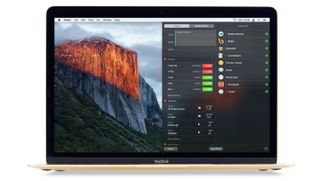Bildirim Merkezi'ndeki Bugün görünümü, iOS'taki görünümü yansıtmak için OS X Yosemite'de tanıtıldı. El Capitan'da pek bir şey değişmedi ama siz onu doğru kullanıyor musunuz? Bugün görünümüne, menü çubuğunun en sağında bulunan Bildirim Merkezi simgesine ve ardından açılan pencerenin üst kısmındaki Bugün sekmesine tıklanarak ulaşılır.
Başlangıçta bugün neler olup bittiğini öğrenmek için gidilecek bir yer olarak tasarlanmış olsa da, Apple ve üçüncü taraflardan gelen her türlü pencere öğesi için bir havuz haline geldi. Bir dereceye kadar, kullanımdan kaldırılmış (ancak henüz feshedilmemiş) Gösterge Tablosunun yerini almıştır; bu, artık Varsayılan olarak Görev Kontrolünde gösterilmese de Sistem Tercihlerinde eski durumuna getirilebilir.
Bugün görünümünde bir yuva bulan geniş pencere öğesi yelpazesi, adının artık biraz yanıltıcı olduğu anlamına geliyor, ancak daha iyisini düşünmesi Apple için bir öncelik olsa da. Adının görev alanına giren aletler arasında biri hava durumunu kontrol etmek için, biri Hatırlatıcılar için ve biri de Takvim içindir.
Hesap Makinesi ve Dünya Saati gibi diğerleri çok faydalıdır, ancak bugünün gündemiyle pek ilgili değildir. Today görünümü için en iyi widget'lardan bazıları üçüncü taraf geliştiriciler tarafından yapılmıştır. Bunlardan biri James Thomson'ın saygıdeğer PCalc'ı, biri yapılacak işler yöneticisi Wunderlist için ve biri de Junecloud'un mükemmel teslimat izleme aracının Mac sürümü olan Teslimatlar için.
Günü yakala
Kendinizi Bugün görünümünü çok sık kullanırken bulursanız, sizin için olabildiğince iyi çalışacak şekilde düzenlemek için zaman ayırmaya değer. Örneğin, bir MacBook, MacBook Air veya MacBook Pro kullanıyorsanız, mevcut nispeten küçük dikey ekran alanı, aynı anda yalnızca birkaç parçacığı görüntülemekle sınırlı kalacağınız anlamına gelir.
Elbette daha fazlasını görmek için aşağı kaydırabilirsiniz, ancak Bugün görünümünün 'bir bakışta' bir özellik olması gerektiğinden, en çok ihtiyaç duyduğunuz pencere öğelerini listenin başında tutmak mantıklıdır. Neyse ki pencere öğelerini yeniden düzenlemek, içeriklerini özelleştirmek, kaldırmak ve yenilerini eklemek kolaydır.
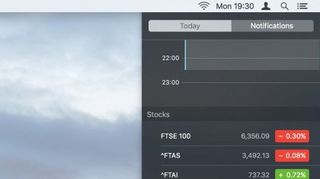
1. Widget'ları yeniden sıralayın
Bildirim Merkezi simgesini ve ardından Bugün'ü tıklayın. Varsayılan görünüm, Apple'ın Takvim ve Anımsatıcılar gibi bazı araç takımlarını zaten yerinde içerir. Bunları yeniden sıralamak için birinin başlığına tıklayın ve listede yukarı veya aşağı sürükleyin.
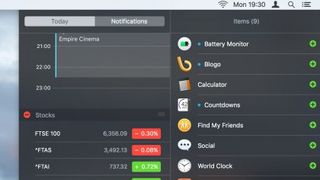
2. Widget'ları silin
Bugün görünümünün alt kısmında, sağda kullanılmayan pencere öğelerinin bir listesini görmek için Düzenle'yi (eklediğiniz uygulamalar pencere öğesi içeriyorsa 'Yeni') tıklayın. Today'den bir widget'ı kaldırmak için yanındaki – (eksi) işaretini tıklayın. Kullanılmayanlar listesine katılacak.
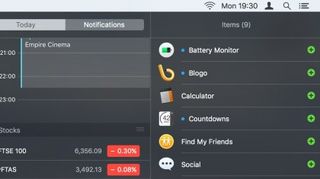
3. Widget ekleyin
Listeye eklemek için kullanılmayan bir parçacığın yanındaki + işaretini tıklayın, ardından istediğiniz yere yerleştirmek için 1. adımda olduğu gibi yukarı veya aşağı sürükleyin. Widget içeren daha fazla uygulama bulmak için görünümün alt kısmındaki App Store düğmesini tıklayın.
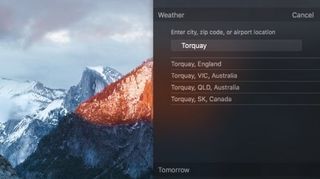
4. Widget'ları özelleştirin
Borsa ve Hava Durumu gibi bazı widget'lar özelleştirilebilir. İmleci bir parçacığın üzerine getirin; adının sağında bir 'i' görünüyorsa, onu tıklayın. Bir öğeyi kaldırmak için - (eksi) öğesini veya eklemek için listenin altındaki + öğesini tıklayın.
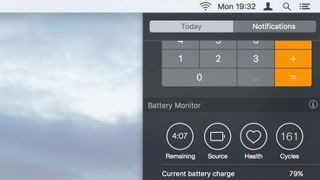
5. Pil sağlığına bir göz atın
Bir MacBook kullanıyorsanız, pilinin sağlığına dikkat etmek çok önemlidir. Pil Monitörü (yeni sekmede açılır), Bugün görünümünde tam da bunu yapmanızı sağlar. Mac App Store'dan ücretsiz indirin ve 3. Adımdaki gibi widget'ını ekleyin.

6. Bir etkinlik için geri sayım
Geri sayımlar (yeni sekmede açılır) ayrıca Mac App Store'dan ücretsizdir. İsterseniz bir olayı, tarihini ve saatini de belirtmenize olanak tanır. Ardından, etkinliğin başlamasına ne kadar kaldığını Bugün görünümünde gösterir.
- Bu makaleyi beğendiniz mi? MacFormat'ta Apple aygıtlarınızdan en iyi şekilde nasıl yararlanabileceğinizle ilgili daha fazla öğretici, kılavuz ve ipucu alın. Örnekleyicimizdeki özel tekliften bugün yararlanın.